Con Visio per il Web, è possibile visualizzare, creare e modificare un diagramma come si fa con gli altri documenti di Office Online. È anche possibile modificare il diagramma nell'app desktop usandoVisio 2013 o versione successiva.
-
In Visio in Microsoft 365 è possibile creare e modificare il formato di file seguente: Disegno di Visio (vsdx). Visio in Microsoft 365 non supporta file legacy (vsd) per la visualizzazione o la modifica. Inoltre,Visio in Microsoft 365 non supporta i file VSD che sono stati convertiti in vsdx. È possibile usare Visio piano 1 o Visio piano 2 per modificare un file vsdx di questo tipo, purché usi tutti gli elementi compatibili. Per altre informazioni sulla compatibilità, vedere Limitazioni alla modifica dei file in Visio per il Web.
-
In Visio piano 1 è possibile visualizzare i formati di file seguenti: Disegno di Visio (vsdx), Disegno (vsd), Disegno XML, Disegno con attivazione macro (vsdm).
-
In Visio piano 1 è possibile creare e modificare il formato di file Disegno di Visio (vsdx).
Importante:
-
La creazione e la modifica di un diagramma in Visio per il Web richiede una per la modifica. Non si sa qual è la licenza in uso? Seguire queste istruzioni per verificare la licenza.
-
Per altre informazioni, contattare l'amministratore di Microsoft 365.
Visualizzare un diagramma
-
Passare alla cartella OneDrive per le aziende o gli istituti di istruzione o alla raccolta documenti di SharePoint in Microsoft 365.
-
Se necessario, caricare il diagramma Visio (vsdx). Per altre informazioni, vedere Caricare file e cartelle in una raccolta documenti.
-
Selezionare il diagramma per aprirlo in una nuova scheda del browser.
Suggerimento: Se si ha un account Exchange Online, Outlook.com o Hotmail, quando si fa clic su un diagramma diVisio allegato a un messaggio di posta elettronica, questo viene aperto direttamente nel browser.
Creare un diagramma
Esistono diversi modi per creare un diagramma.
Creare un diagramma da una raccolta SharePoint o OneDrive for Business
-
Passare alla cartella OneDrive per le aziende o gli istituti di istruzione o alla raccolta documenti di SharePoint in Microsoft 365.
-
Selezionare Nuovo > Disegno di Visio.
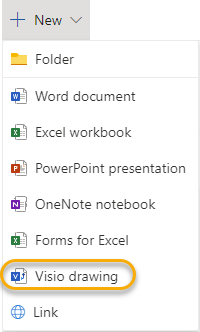
Creare un diagramma dall'icona di avvio delle app
-
Nella riga dei pulsanti dell'app sul lato sinistro della pagina selezionare Visio

Se Visio non è visualizzato, selezionare l'icona di avvio delle app

-
Per iniziare con un diagramma di Visio per il Web, cercare nella raccolta per visualizzare i diagrammi e gli esempi, quindi selezionare Crea.
Per visualizzare un esempio prima di creare un nuovo file di disegno, selezionare Anteprima

-
Se si preferisce iniziare da zero, nella parte superiore della pagina selezionare Disegno vuoto.
Modificare un diagramma
È possibile modificare un diagramma in Visio per il Web e inVisio 2013 o versioni successive.
Modificare un diagramma in Visio per il Web
Nota: Quando si modifica un diagramma, il diagramma viene salvato automaticamente.
-
Passare alla cartella OneDrive per le aziende o gli istituti di istruzione o alla raccolta documenti di SharePoint in Microsoft 365.
-
Aprire il diagrammaVisio facendo clic sul nome file. Per impostazione predefinita, il diagramma verrà aperto per la visualizzazione.
-
Selezionare Modifica diagramma e quindi Modifica nel browser.
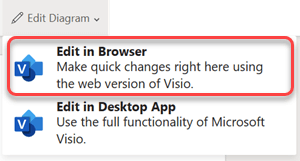
Suggerimenti:
-
Per passare rapidamente dalla modifica alla visualizzazione, selezionare Visualizza > Visualizzazione di lettura

-
Per creare un diagramma, selezionare File > Nuova > Disegno vuoto.
Modificare un diagramma nell'app desktop Visio
È possibile modificare molti tipi di diagrammi nel browser, ma non tutti. Se viene visualizzato il messaggio "Una o più caratteristiche di questo diagramma di Visio non sono supportate in Visio Online", è comunque possibile modificare il diagramma inVisio 2013 o versioni successive e sfruttare tutte le funzionalità di Visio. Per altre informazioni, vedere Limitazioni alla modifica di file in Visio per il Web
-
Eseguire una delle operazioni seguenti:
-
Se si sta visualizzando un diagramma, selezionare Modifica diagramma e quindi Modifica nell'app desktop.
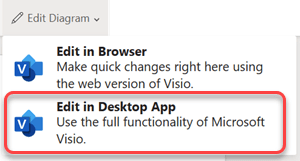
-
Se si sta modificando un diagramma, sulla barra multifunzione selezionare Modifica nell'app desktop.
-
-
Se si prevede di modificare o condividere il diagramma in Visio per il Web, selezionare File > Chiudi in modo da non bloccare il diagramma.
Vedere anche
Perché il comando Modifica nel browser non è visualizzato in Visio per il Web?










